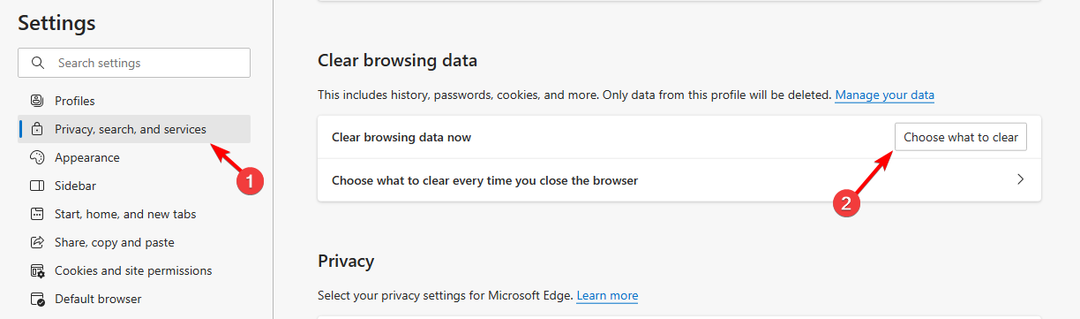ამ შეცდომის მოსაგვარებლად, უბრალოდ გაუშვით ბრძანება Command Prompt-ის მეშვეობით
- დრაივერების დეინსტალაცია Device Manager-ის მეშვეობით საკმაოდ ეფექტური იყო ამ შეცდომის მოსაგვარებლად.
- ბრძანების ზუსტად გაშვება ბრძანების სტრიქონში შეიძლება გაუმკლავდეს ამ საკითხს.
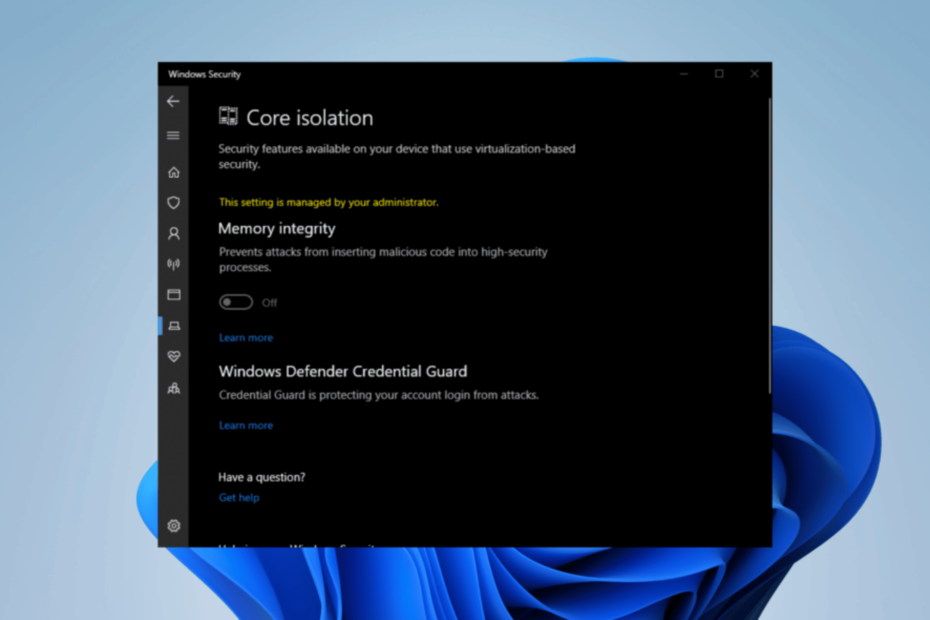
Xდააინსტალირეთ ჩამოტვირთვის ფაილზე დაწკაპუნებით
- ჩამოტვირთეთ DriverFix (დამოწმებული ჩამოტვირთვის ფაილი).
- დააწკაპუნეთ სკანირების დაწყება ყველა პრობლემური დრაივერის მოსაძებნად.
- დააწკაპუნეთ დრაივერების განახლება ახალი ვერსიების მისაღებად და სისტემის გაუმართაობის თავიდან ასაცილებლად.
- DriverFix ჩამოტვირთულია 0 მკითხველი ამ თვეში.
როდესაც საქმე ეხება თქვენი Windows სისტემის დაცვას მავნე თავდასხმებისგან, მეხსიერების მთლიანობა არის უსაფრთხოების მთავარი ფუნქცია, რომელიც არ უნდა იყოს უგულებელყოფილი. უახლესი ტექნიკის ვირტუალიზაციის ტექნოლოგიის გამოყენებით, ეს ფუნქცია ქმნის დაცულ და იზოლირებულ მეხსიერების ზონას, რომელიც არ არის დაუცველი არაავტორიზებული წვდომის ან მოდიფიკაციისგან.
თემა მსგავს საკითხს წააგავს მეხსიერების მთლიანობის ჩართვა შეუძლებელია, რომელსაც ჩვენ დეტალურად განვიხილეთ ყოვლისმომცველი სახელმძღვანელოს მეშვეობით.
ჩვენ უნდა ჩავუღრმავდეთ ძირეულ მიზეზს პრობლემის მოსაგვარებლად.
რატომ თიშავს შეუთავსებელი დრაივერი მეხსიერების მთლიანობას Windows 11-ში?
ეს პრობლემა შეიძლება გამოწვეული იყოს სხვადასხვა ფაქტორებით და ცნობილია, რომ საკმაოდ ხშირად გვხვდება:
- Windows Essentials - Windows Essentials შეწყვეტილია 2017 წლიდან, მაგრამ ისინი შესაძლოა თქვენს კომპიუტერში იმალებოდნენ, რამაც გამოიწვია ეს პრობლემა.
- არ არის განახლებული დრაივერები – თუ თქვენი დრაივერები არ არის განახლებული, შეიძლება დროდადრო შეგხვდეთ ეს კონკრეტული პრობლემა.
- დამალული ფაილები – ზოგიერთი დრაივერი დამალულია თქვენს სისტემაში Device Manager-ის მეშვეობით.
რა გავაკეთო, თუ შეუთავსებელი დრაივერი გამორთავს მეხსიერების მთლიანობას Windows 11-ში?
- ჩატი კომპიუტერის ტექნიკურ მხარდაჭერასთან – თქვენი კომპიუტერის ტექნიკური მხარდაჭერის ჯგუფს შეუძლია გაუმკლავდეს ამ საკითხს, თუ თქვენ შეძლებთ მათთან დაკავშირებას მათი ოფიციალური ვებსაიტის მეშვეობით და იყოთ კონკრეტული თქვენი საჩივრის შესახებ.
- დრაივერების განახლება - თქვენი დრაივერების რეგულარულად განახლება დაგეხმარებათ ამ პრობლემის თავიდან აცილებაში.
1. გადარქმევა File Explorer-ის საშუალებით
- და ბოლოს, გადადით შემდეგ ადგილას File Explorer-ის საშუალებით (გარკვეული ფარული ფაილები ხილული იქნება):
C:\Windows\System32\Drivers\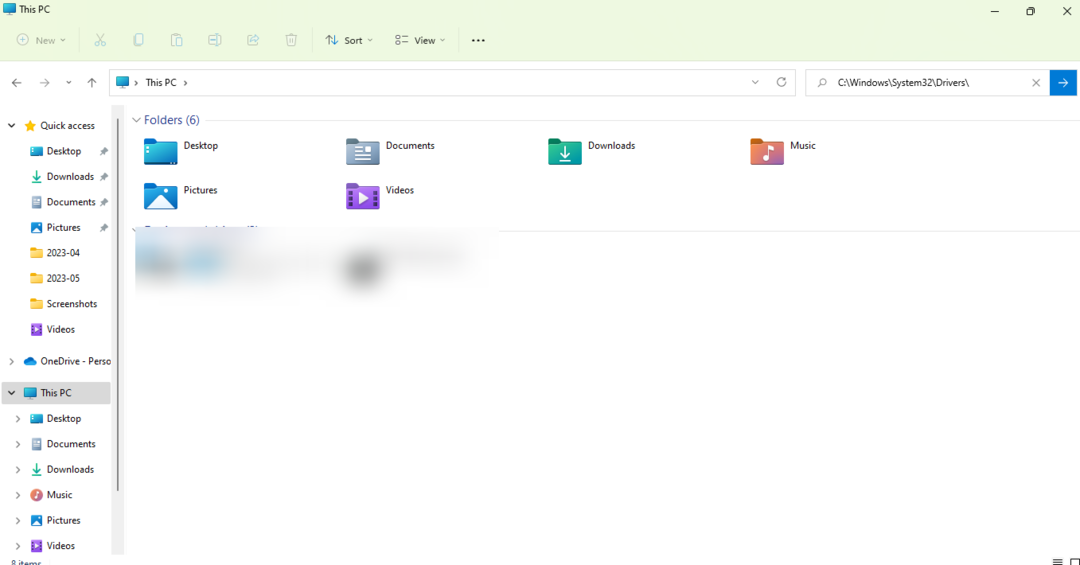
- იპოვნეთ პრობლემასთან დაკავშირებული დრაივერი და დაარქვით სახელი.
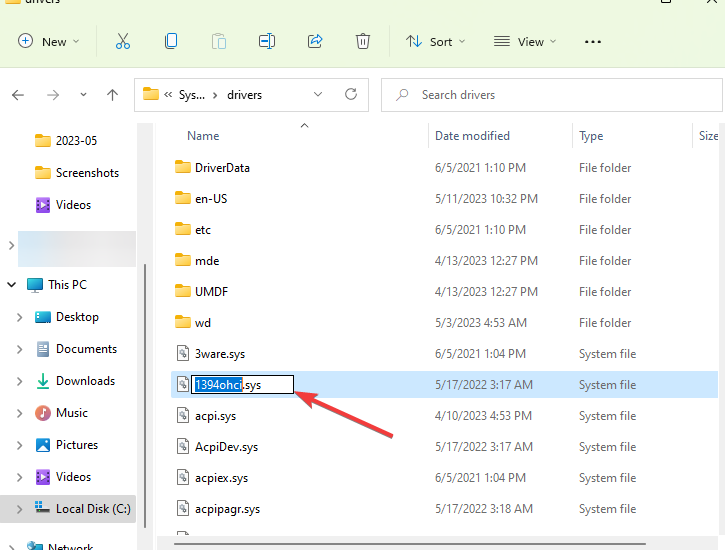
- გადატვირთეთ კომპიუტერი.
2. გაუშვით ბრძანება Command Prompt-ის მეშვეობით
- Დაწერე სმდ Windows ძიებაში.
-
დააწკაპუნეთ მარჯვენა ღილაკით Command Prompt-ზე და აირჩიეთ Ადმინისტრატორის სახელით გაშვება.
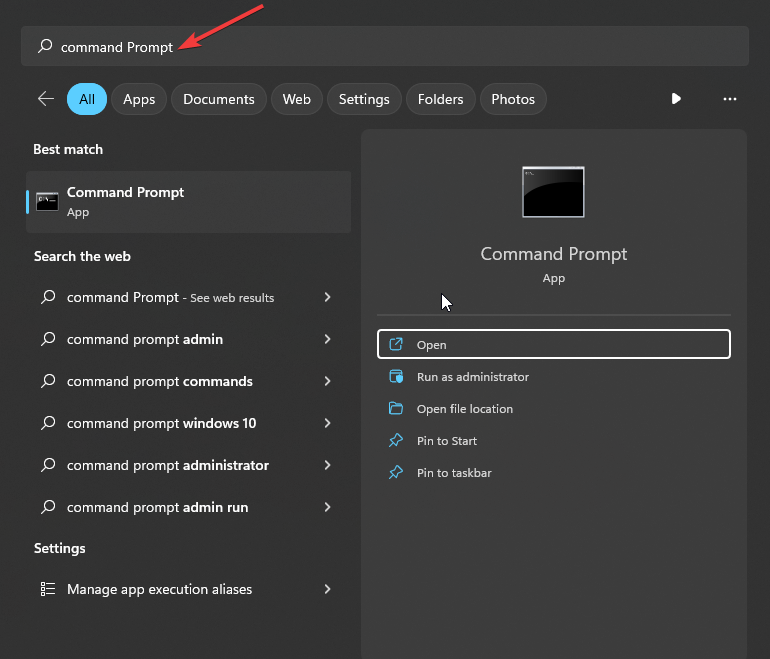
- მომხმარებლის ანგარიშის კონტროლის ფანჯარაში დააწკაპუნეთ დიახ.
- ჩაწერეთ შემდეგი ბრძანება, შეცვალეთ გამოქვეყნებული სახელი მძღოლის სახელით, მაგალითად:
pnputil /delete-driver oem33.inf /uninstall /force - დააჭირეთ Enter და გადატვირთეთ თქვენი კომპიუტერი.
3. დეინსტალაცია მოწყობილობის მენეჯერის მეშვეობით
- დაიჭირეთ ფანჯრები + X გასაღებები ერთად.
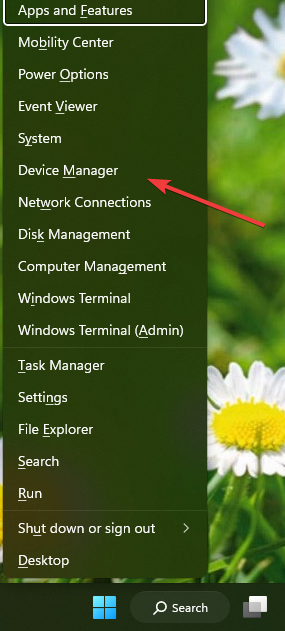
- დააწკაპუნეთ Მოწყობილობის მენეჯერი.
- მენიუს ზედა ნაწილში დააწკაპუნეთ ხედვაზე და შემდეგზე დამალული ფაილების ჩვენება.
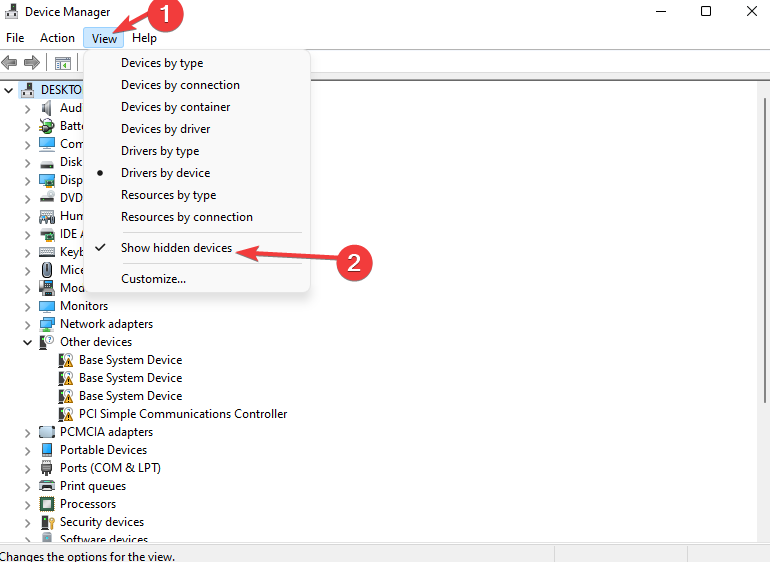
- ბოლოს და ბოლოს დეინსტალაცია ან წაშლა კონკრეტული მძღოლი.
ჩვენ გულწრფელად ვიმედოვნებთ, რომ ამ სახელმძღვანელომ ეფექტურად მოაგვარა თქვენი პრობლემა. თუ რაიმე დამატებით დაბრკოლებას წააწყდებით, ჩვენ გირჩევთ გაეცნოთ PxHIpa64.sys შეუთავსებელი დრაივერი, რომელსაც შეუძლია შესთავაზოს მსგავსი გადაწყვეტილებები.
ჩვენ ვაფასებთ თქვენს მიერ აღმოჩენილ ყველაზე ოპტიმალურ გარჩევადობას. გთხოვთ დაწეროთ კომენტარი ქვემოთ, რომ გაგვიზიაროთ თქვენი შეხედულებები.
ჯერ კიდევ გაქვთ პრობლემები? გაასწორეთ ისინი ამ ხელსაწყოთი:
სპონსორირებული
მძღოლებთან დაკავშირებული ზოგიერთი საკითხი შეიძლება უფრო სწრაფად მოგვარდეს სპეციალური ხელსაწყოს გამოყენებით. თუ ჯერ კიდევ გაქვთ პრობლემები თქვენს დრაივერებთან, უბრალოდ გადმოწერეთ DriverFix და გაუშვით იგი რამდენიმე დაწკაპუნებით. ამის შემდეგ, ნება მიეცით მას ხელში ჩაიგდოს და გამოასწორეთ ყველა თქვენი შეცდომა უმოკლეს დროში!